Adicionar funções de trabalho e infraestrutura no Serviço de Aplicativo do Azure no Azure Stack Hub
Este documento fornece instruções sobre como dimensionar as funções de infraestrutura e de trabalho em Serviço de Aplicativo do Azure no Azure Stack Hub. Vamos abordar todas as etapas necessárias para criar funções de trabalho adicionais para dar suporte a aplicativos de qualquer tamanho.
Observação
Se o ambiente do Azure Stack Hub não tiver mais de 96 GB de RAM, você poderá ter dificuldades para adicionar capacidade adicional.
O Serviço de Aplicativo do Azure no Azure Stack Hub dá suporte a camadas de trabalho gratuitas e compartilhadas por padrão. Para adicionar outras camadas de trabalho, você precisará adicionar mais funções de trabalho.
Se você não tiver certeza do que foi implantado com o Serviço de Aplicativo do Azure padrão na instalação do Azure Stack Hub, poderá examinar informações adicionais no Serviço de Aplicativo na visão geral do Azure Stack Hub.
O Serviço de Aplicativo do Azure no Azure Stack Hub implanta todas as funções usando Conjuntos de Dimensionamento de Máquinas Virtuais e, como tal, aproveita os recursos de dimensionamento dessa carga de trabalho. Portanto, todo o dimensionamento das camadas de trabalho é feito por meio do Administrador do Serviço de Aplicativo.
Adicionar outros trabalhos com o PowerShell
Configurar o ambiente de administrador do Azure Stack Hub no PowerShell
Use este exemplo para expandir o conjunto de dimensionamento.
##### Scale out the AppService Role instances ###### # Set context to AzureStack admin. Connect-AzAccount -EnvironmentName AzureStackAdmin ## Name of the Resource group where AppService is deployed. $AppServiceResourceGroupName = "AppService.local" ## Name of the ScaleSet : e.g. FrontEndsScaleSet, ManagementServersScaleSet, PublishersScaleSet , LargeWorkerTierScaleSet, MediumWorkerTierScaleSet, SmallWorkerTierScaleSet, SharedWorkerTierScaleSet $ScaleSetName = "SharedWorkerTierScaleSet" ## TotalCapacity is sum of the instances needed at the end of operation. ## e.g. if your VMSS has 1 instance(s) currently and you need 1 more the TotalCapacity should be set to 2 $TotalCapacity = 2 # Get current scale set $vmss = Get-AzVmss -ResourceGroupName $AppServiceResourceGroupName -VMScaleSetName $ScaleSetName # Set and update the capacity $vmss.sku.capacity = $TotalCapacity Update-AzVmss -ResourceGroupName $AppServiceResourceGroupName -Name $ScaleSetName -VirtualMachineScaleSet $vmssObservação
Essa etapa pode levar várias horas para ser concluída dependendo do tipo de função e do número de instâncias.
Monitore o status das novas instâncias de função na administração do Serviço de Aplicativo. Para verificar o status de uma instância de função individual, clique no tipo de função na lista.
Adicionar trabalhos adicionais usando o portal do administrador
Entre no portal de administrador do Azure Stack Hub como um administrador de serviço.
Navegue até Serviços de Aplicativos.
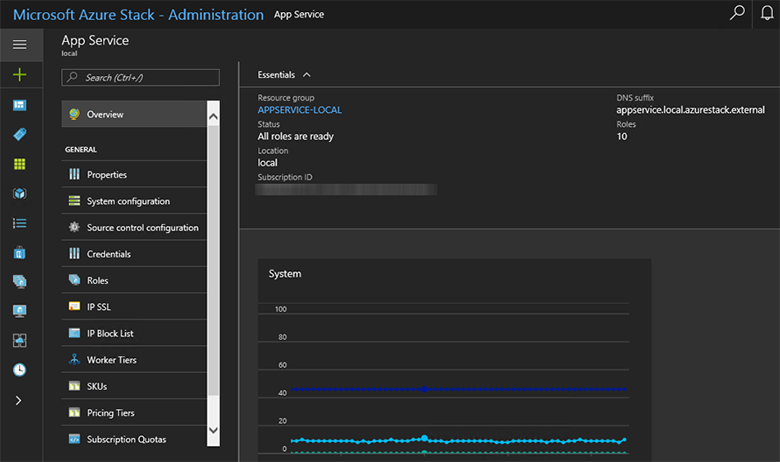
Clique em Funções. Aqui, você verá o detalhamento de todas as funções implantadas do Serviço de Aplicativo.
Clique com o botão direito do mouse na linha do tipo que você deseja dimensionar e clique em ScaleSet.
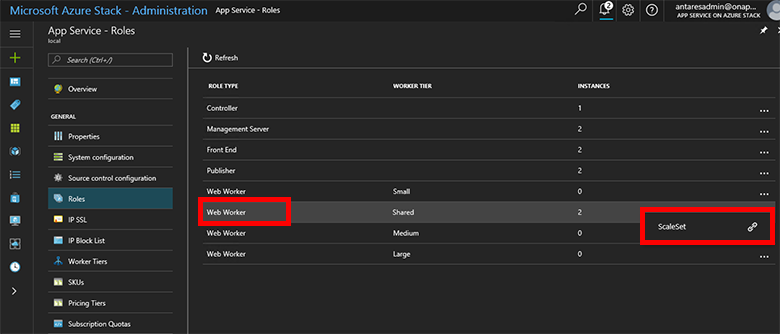
Clique em Dimensionamento, selecione o número de instâncias para as quais você deseja dimensionar e clique em Salvar.
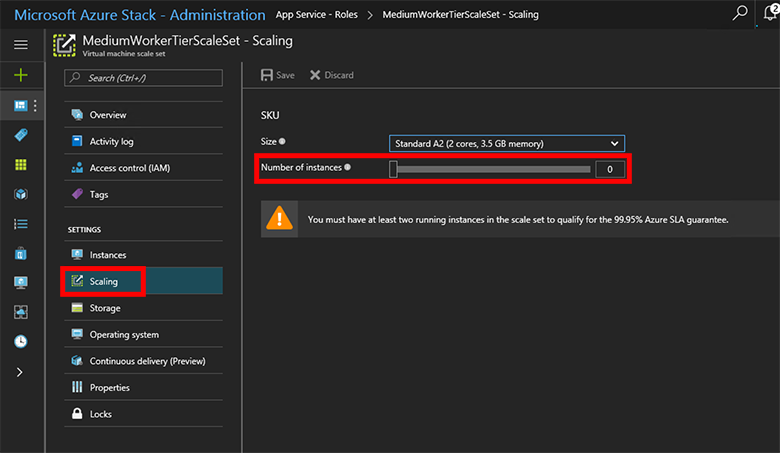
Serviço de Aplicativo do Azure no Azure Stack Hub agora adicionará as VMs adicionais, as configurará, instalará todo o software necessário e as marcará como prontas quando esse processo for concluído. Esse processo pode levar aproximadamente 80 minutos.
Você pode monitorar o progresso da preparação das novas funções, exibindo os trabalhos na folha Funções.
Resultado
Depois que eles estão totalmente implantados e prontos, os trabalhos ficam disponíveis para que os usuários implantem sua carga de trabalho neles. A captura de tela a seguir mostra um exemplo dos vários tipos de preço disponíveis por padrão. Se não houver nenhum trabalho disponível para uma camada de trabalho específica, a opção para escolher o tipo de preço correspondente não estará disponível.
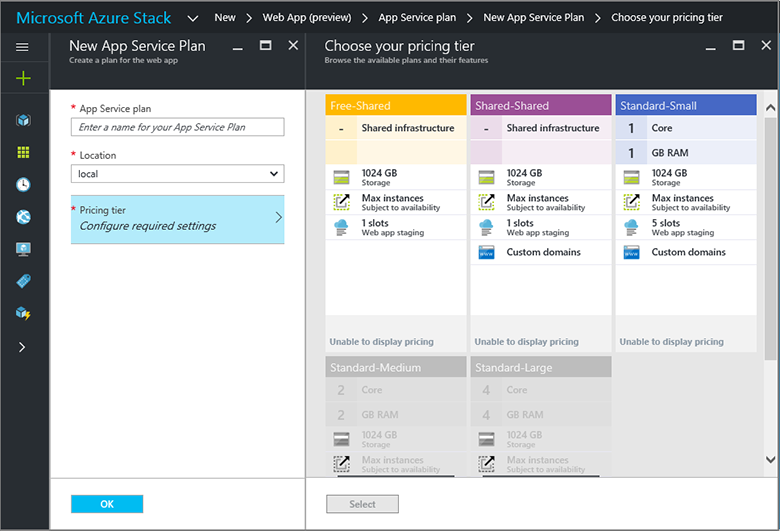
Observação
Para expandir as funções de gerenciamento, front-end ou publicador, siga as mesmas etapas selecionando o tipo de função apropriado. Os controladores não são implantados como conjuntos de dimensionamento e, portanto, dois deles devem ser implantados no momento da instalação para todas as implantações.
Próximas etapas
Comentários
Em breve: Ao longo de 2024, eliminaremos os problemas do GitHub como o mecanismo de comentários para conteúdo e o substituiremos por um novo sistema de comentários. Para obter mais informações, consulte https://aka.ms/ContentUserFeedback.
Enviar e exibir comentários de